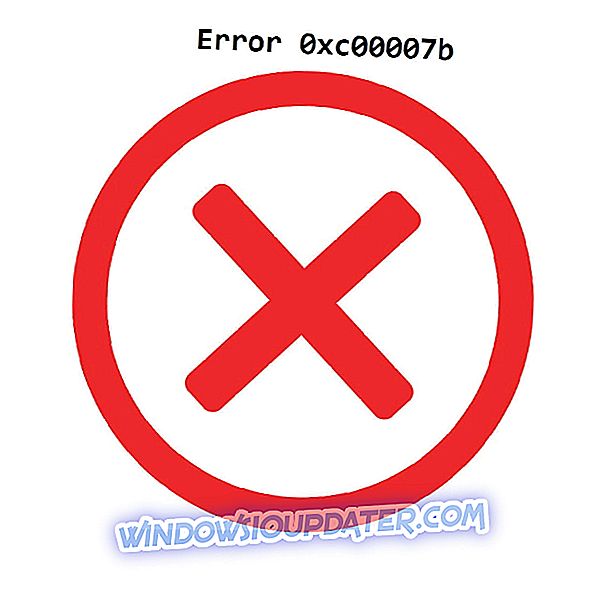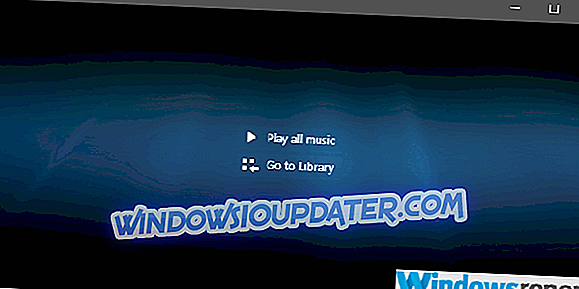Ако вратите Виндовс 10 на фабричка подешавања или ако извршите чисту инсталацију, све ваше датотеке и апликације ће бити уклоњене. То значи да морате поново инсталирати све своје апликације.
Избор одговарајућих апликација није увек лак, а данас ћемо вам показати неке од најбољих бесплатних софтвера за нови Виндовс 10.
Који вам је слободан софтвер потребан за нови Виндовс 10?
Гоогле Цхроме или Фирефок

Када инсталирате Виндовс 10, прво што желите да инсталирате је нови претраживач. Виндовс 10 се испоручује са унапред инсталираним Мицрософт Едге-ом, али корисници свеједно обично инсталирају прегледнике других произвођача. Мицрософт Едге је пристојан читач, али му недостају одређене функције које имају многи други прегледачи.
И Цхроме и Фирефок имају дугу историју, а на тржишту су доступни годинама. Оба претраживача су сигурна и нуде најновије функције. Поред тога, оба претраживача прате најновије веб стандарде. Такође можете инсталирати све врсте проширења и на тај начин повећати њихову функционалност.
Иако постоје неке разлике између ова два модела, оба претраживача су једноставна за употребу и оба нуде сличне функције. Ако тражите другу врсту прегледача, можда ћете желети да погледате неке од најбољих лаганих претраживача за Виндовс 10.
АВГ АнтиВирус Фрее

Након инсталирања новог прегледника, обавезно инсталирајте одговарајући антивирусни софтвер. Иако Виндовс 10 користи Виндовс Дефендер као подразумевани антивирус, многи корисници имају тенденцију да инсталирају антивирусне алате независних произвођача. Алати трећих страна нуде више могућности и бољу сигурност, и због тога корисници имају тенденцију да их користе преко програма Виндовс Дефендер. Постоје многи бесплатни антивирусни алати, али желимо споменути АВГ Антивирус.
Постоје две верзије АВГ-а које су доступне, бесплатне и плаћене. Бесплатна верзија спречава вирусе, шпијунски софтвер и други злонамерни софтвер да утичу на ваш рачунар. Поред тога, АВГ ће вас упозорити ако покушате да приступите небезбедној веб локацији која може нашкодити вашем рачунару. Овај алат такође нуди заштиту е-поште и блокира потенцијално опасне прилоге е-поште.
На крају, АВГ ће брзо и тихо скенирати у позадини, тако да нећете ни приметити да је покренут. Плаћена верзија нуди додатне могућности као што су заштита од рансомвареа, шифровање датотека, фиревалл, итд. Иако плаћена верзија нуди неке нове могућности, бесплатна верзија ће у већини случајева понудити пристојну заштиту.
- Проверите сада АВГ-ове понуде на званичном сајту
Иако је АВГ Антивирус одличан алат, морамо напоменути да ћете често добити обавештења тражећи да надоградите на плаћену верзију. То обично није проблем, али понекад може бити помало неугодно. Упркос овој мањој мани, ово је и даље одличан антивирусни алат који свакако треба да користите. Недавно смо писали о најбољим антивирусним програмима, па свакако провјерите и њих.
Маилбирд Фрее

Као лидер на тржишту, Маилбирд вам нуди широк спектар алата и могућности како би боље организовали дигитална писма. Моћи ћете да их разврстате по важности, датуму, прилозима и тако даље. Ова апликација вам такође пружа широк спектар алата за персонализацију тако да можете да прилагодите своје поштанско сандуче кад год то пожелите.
- Преузмите сада Маилбирд бесплатно
Остале важне карактеристике Маилбирд-а су: могућност читања брзине, одгода поште, функција за претраживање прилога и подршка за више језика. Препоручујемо овај алат као један од најмоћнијих софтвера за управљање поштом.
ЦЦлеанер

ЦЦлеанер је један од оних алата који ће уклонити старе датотеке са вашег рачунара. Уклањањем тих датотека ваш ПЦ ће бити бржи и искусит ће мање рушења. ЦЦлеанер вам омогућава да избришете привремене датотеке, прегледате кеш и историју прегледања. Поред тога, такође можете да уклоните привремене датотеке везане за систем.
Подржане су и апликације других произвођача, тако да ћете моћи и да уклоните њихове привремене датотеке. Ова алатка вам такође омогућава да скенирате ваш регистар за било какве проблеме. Ако одлучите да решите проблеме са регистратором, од вас ће се тражити да направите резервну датотеку пре него што направите било какве измене.
Морамо напоменути да ова апликација има и уграђене алате. Прва опција је алатка Унинсталл која ће приказати све инсталиране апликације. Одатле можете да изаберете апликацију коју желите да деинсталирате. Ова функција није потребна, али је корисно имати је јер вам омогућава брзо уклањање инсталираних апликација.
Помоћу овог алата такође можете видети Стартуп апликације и онемогућити их. Такође можете да видите планиране задатке и ставке контекстног менија. Ту је и опција за провјеру свих инсталираних додатака прегледника. Користећи ову опцију можете да онемогућите или избришете било који додатак за прегледач директно из ЦЦлеанера. Ако требате провјерити статус вашег тврдог диска, постоји уграђена алатка за анализу диска.
Још једна значајка је дуплицирање тражила који ће вам омогућити да пронађете и уклоните све дуплиране датотеке које узимају простор на вашем хард диску. Поред тога, можете уклонити тачке за опоравак система директно из ЦЦлеанера.
- Преузмите сада ЦЦлеанер са званичног сајта
Ова апликација такође долази са функцијом Дриве Випер која може форматирати читав чврсти диск. Ако желите, можете очистити и празан простор који ваше избрисане датотеке чини непоправљивим. ЦЦлеанер је невероватан алат који ће очистити ваш рачунар и убрзати га. Међутим, помоћу овог алата можете уклонити неке датотеке језгра, па будите опрезни док га користите.
ВЛЦ Медиа Плаиер

ВЛЦ Медиа Плаиер је вероватно један од најпопуларнијих медиа плејера на Виндовс платформи. Оно што чини овај плејер посебним је његова способност да репродукује све врсте датотека без инсталирања било ког кодека треће стране. Ова апликација подржава све врсте видео, аудио и титлованих датотека, тако да нећете имати проблема са репродукцијом омиљених филмова.
Поред тога, ова апликација такође може да репродукује садржај са дискова, веб камера, других уређаја, па чак и токова. Ова апликација вам омогућава да контролишете синхронизацију видеа и титла која је одлична. Постоје и одређени видео и аудио филтери које можете примијенити на своје видеозаписе.
ВЛЦ медиа плаиер можда не изгледа импресивно, али га можете прилагодити кориштењем свих врста скинова. Поред тога, можете побољшати функционалност плејера инсталирањем разних додатака других произвођача. ВЛЦ је одличан медиа плаиер који ће репродуковати све врсте различитих датотека без додатних кодека. Поред десктоп апликације, ту је и ВЛЦ Универсал апликација доступна из Виндовс продавнице.
МусицБее или АИМП

Иако је ВЛЦ Медиа Плаиер одличан за видео записе, можда желите други алат за ваше музичке датотеке. Недавно смо покрили неке од најбољих музичких апликација за Виндовс 10, а наши фаворити су били МусицБее и АИМП. Обе апликације нуде одличан кориснички интерфејс, многе корисне функције и прилагођене скинове. Ако желите, можете још више побољшати апликације инсталирањем једног од многих доступних додатака. МусицБее и АИМП су одличне музичке апликације за Виндовс 10, па свакако пробајте било који од њих.
Рецува

Понекад можете случајно избрисати важну датотеку са рачунара, а то може бити велики проблем. Рецува је једноставан алат који ће вам омогућити да вратите датотеке чак и ако испразните кош за смеће.
Када избришете датотеку са рачунара, датотека се заправо не брише са чврстог диска. Након што избришете датотеку, њен сектор на чврстом диску се ослобађа и тај сектор можете користити за складиштење различитих датотека. Пошто датотека није потпуно уклоњена, осим ако се њен сектор тврдог диска не користи за другу датотеку, требали бисте је моћи вратити.
Када покренете Рецува моћи ћете да изаберете коју врсту датотеке желите да опоравите и са које локације. Након што конфигуришете претрагу, процес скенирања ће покренути и пронаћи све датотеке које одговарају критеријима. Након тога само требате одабрати датотеке које желите обновити и одабрати директориј за опоравак.
Рецува је одличан алат ако случајно избришете важну датотеку, али имајте на уму да одређене датотеке можда неће бити обновљене. Опште правило је да се Рецува користи чим можете након што избришете важну датотеку да бисте је вратили.
- Преузмите сада Рецува са званичног сајта
ЛастПасс

Ако нисте упознати са менаџерима лозинки, ово је можда прави тренутак да сазнате више о њима. Менаџери лозинки чувају све ваше лозинке и омогућавају вам да се брзо пријавите на било који веб сајт без уноса лозинке.
Поред тога, ови алати такође могу генерисати јединствене лозинке које злонамерни корисници неће моћи да схвате. Алати као што је ЛастПасс ће генерисати јединствену лозинку за сваки веб сајт који користите, што је добра пракса ако желите да Ваши онлине рачуни буду заштићени.
На пример, ако користите исту лозинку за вашу е-пошту и ваш банковни рачун који може бити велики безбедносни ризик. Ако злонамерни корисник хакује вашу е-пошту, они могу користити исту лозинку за приступ вашем банковном рачуну, а то може бити огроман проблем.
Менаџери лозинки су корисни јер ће генерисати јединствену лозинку за сваки веб сајт који користите. Пошто се ове лозинке тешко памте, мораћете да се ослоните на менаџер лозинки да унесете све ваше лозинке.
Наравно, менаџер лозинки ће захтевати сопствену главну лозинку, а ово је једина лозинка коју ћете морати запамтити. Након што унесете главну лозинку, ЛастПасс ће аутоматски унети ваше податке за пријаву на било коју веб локацију када покушате да јој приступите. Ако желите додатну заштиту, ЛастПасс подржава неколико типова аутентификације у два корака, тако да чак и ако нетко има вашу главну лозинку, неће моћи приступити вашим другим лозинкама.
ЛастПасс похрањује све своје информације у облаку, а сви ваши подаци су шифрирани с АЕС-256-битном енкрипцијом, сланим распршивањем и ПБКДФ2 СХА-256, тако да злонамјерни корисници неће моћи да га користе. Ако желите, можете сачувати све ваше лозинке из облака и похранити их на локалном рачуналу ради сигурносне копије.
ЛастПасс је доступан за Виндовс 10 и велике мобилне платформе. Ако више волите да користите Универсал апликације, са задовољством вас обавештавамо да је ЛастПасс Универсал апликација доступна за преузимање из Виндовс продавнице.
ЛастПасс је одличан алат који ће заштитити све ваше лозинке и онлине рачуне, али има неколико мана. Пошто су све ваше лозинке насумично генерисане, тешко их је запамтити. Ово може бити проблем ако покушате да се пријавите са новог рачунара, тако да ћете морати да се пријавите на ЛастПасс и унесите лозинке ручно. ЛастПасс нуди чак и преносиву верзију коју можете инсталирати на УСБ флеш диск и користити је за безбедан приступ вашим онлине налозима на било ком рачунару, без уношења лозинки.
ОпенОффице или ЛибреОффице

Мицрософт Оффице је најкориштенији канцеларијски пакет на свету, али није доступан бесплатно. Ако не желите да купите Мицрософт Оффице, можда ћете желети да размислите о бесплатној алтернативи као што су ОпенОффице или ЛибреОффице. Оба пакета садрже основне апликације као што су Вритер, Цалц, Импресс, Драв, Басе и Матх које би требало да замене популарне Мицрософт апликације као што су Ворд, Екцел, ПоверПоинт, итд.
Оба апартмана су потпуно бесплатна и могу се инсталирати на различитим рачунарима без икаквих ограничења. Ако вам је потребан канцеларијски пакет на рачунару са оперативним системом Виндовс 10 и тражите бесплатну алтернативу за Мицрософт Оффице, обавезно проверите ОпенОффице или ЛибреОффице.
Софтвер за компресију датотека

Софтвер за компресију датотека је корисно имати, поготово ако преузмете све врсте датотека с Интернета. Многи корисници деле датотеке на мрежи као архиве, јер је то најједноставнији начин за слање више датотека одједном. Осим тога, слање више датотека у архиву ће често компримирати датотеке и смањити укупну величину архиве. Иако Виндовс 10 може да отвара и креира архиве, многи корисници више воле да користе софтвер треће стране зато што нуди напредне функције. У прошлости смо писали о најбољим отвореним изворима датотека и најбољим алатима за компресију датотека, па свакако провјерите те чланке.
Нотепад ++

Мицрософт Нотепад је пристојан алат за прављење белешки, али му недостају многе напредне функције које неки корисници захтевају. Ако често уређујете текстуалне датотеке помоћу програма Нотепад, можда бисте требали размислити о томе да користите Нотепад ++. За разлику од регуларног Нотепада, Нотепад ++ долази са интерфејсом са картицама који вам омогућава да отворите више текстуалних докумената одједном. Још једна корисна особина Нотепад ++-а је подршка за истицање синтаксе и слагање синтаксе.
Наравно, постоји и функција аутоматског довршавања за доступне речи. Ова алатка вам такође омогућава да креирате одређене макрое и да их покрећете како бисте убрзали процес уређивања. Нотепад ++ такође има напредну претрагу која вам омогућава да претражујете више датотека истовремено. Ту је и напредни механизам за претрагу и замену који вам омогућава да брзо пронађете и замените одређене речи.
Нотепад ++ је велико побољшање у односу на регуларни Нотепад. Ако често уређујете текстуалне датотеке или ако сте програмер, можда бисте требали размислити о кориштењу Нотепад ++ умјесто Нотепада. Морамо напоменути да ова алатка има и подршку за разне додатке, тако да можете још више побољшати функционалност алата.
Паинт.нет

Виндовс 10 има Мицрософт Паинт као подразумевани едитор слика, али многи корисници имају тенденцију да користе различита решења независних произвођача. Једна од најпопуларнијих Паинт алтернатива је Паинт.нет. Ова апликација долази са једноставним и пријатељским корисничким интерфејсом. За разлику од других фото уредника, ова је прилично брза и не користи превише ваших ресурса.
Једна од највећих разлика између овог алата и регуларне боје је доступност слојева. Захваљујући овој функцији, напредне промјене можете направити брже и једноставније него прије. Поред тога, ова апликација подржава неограничене команде за поништавање тако да можете лако да исправите било коју грешку.
Ту је и подршка за различита подешавања, тако да можете лако да мењате контраст, нивое, нијансу и засићеност заједно са другим опцијама. Ако желите, можете применити и један од многих доступних ефеката. Морамо напоменути да овај алат такође подржава разне додатке, тако да можете лако додати нове функције.
Паинт.нет нуди неке од основних функција које имају многи професионални алати као што је Пхотосхоп. Ако често користите Паинт за мале измене слика, обавезно покушајте са Паинт.нет. Апликација је мало сложенија од Паинт-а, али нуди све врсте невероватних функција, па је свакако испробајте.
ХВиНФО

Ако желите да сазнате више о хардверу рачунара, предлажемо да користите ХВиНФО. Овај алат ће скенирати ваш рачунар и приказати важне информације о вашем хардверу. На пример, моћи ћете да видите модел ваше матичне плоче, модела чипсета и верзије БИОС-а. Осим тога, можете видјети информације о ЦПУ-у, као што су утичница, значајке, број језгара, сат и множитељ. Сличне информације су доступне и за ваш ГПУ и меморију.
Сав хардвер ће бити сортиран у колони на левој страни, а можете проширити стабло хардвера и лако проверити информације о појединачним компонентама. Поред тога, можете чак да покренете бенчмарк алат и тестирате да ли је ваш систем стабилан. Ту су и одељци сензора који вам могу показати употребу хардвера, температуру и напон ваших компоненти.

ХВиНФО је невероватан алат за оне који желе да знају више о свом хардверу. Ово вероватно није алатка коју ћете користити свакодневно, али ако сте љубитељ рачунара, нема разлога да не испробате овај алат.
Прегледач слика

Виндовс 10 долази са апликацијом Пхотос која функционише као подразумевани прегледач слика. Иако је апликација Пхотос пристојна, неки корисници преферирају апликације које пружају више могућности. Многе апликације трећих страна омогућавају вам да уређујете слике и организујете их додељивањем ознака. Осим тога, неке апликације трећих страна су брже од апликације Фотографије. Већ смо покрили неке од најбољих софтвера за прегледање фотографија за Виндовс 10, па провјерите да ли сте у потрази за бесплатним прегледачем слика.
Ватрени зид

Виндовс 10 долази са сопственим Виндовс заштитним зидом који ради као подразумевани заштитни зид. Ово је пристојан алат, али ако желите додатни слој сигурности, можда бисте требали размислити о кориштењу фиревалл-а треће стране. Алати заштитног зида трећих страна ће блокирати непознате апликације од приступа Интернету, али ови алати такође имају многе напредне функције које Виндовс Фиревалл нема. Ако тражите алат за заштитни зид за рачунар, препоручујемо да проверите нашу листу најбољих алатки за заштитни зид за Виндовс 10.
Довнлоад манагер

Довнлоад манагер је користан алат посебно ако немате брзу или поуздану интернет везу. Понекад се може десити да ваша интернет веза падне, а то може учинити вашу преузету датотеку оштећеном. Да бисте спречили овакве проблеме, многи људи користе менаџере за преузимање. Ови алати ће често убрзати преузимање и омогућит ће вам да га поново покренете у било које вријеме.
Још једна корисна особина менаџера за преузимање је могућност ограничења брзине преузимања. Коришћењем ове функције можете обезбедити да имате довољно пропусног опсега за друге потребе, као што су музика или видео стриминг. У прошлости смо писали о најбољим менаџерима за преузимање за Виндовс 10. Зато их обавезно проверите.
Менаџер за међуспремник

Последњи унос на нашој листи су менаџери међуспремника. Ми свакодневно користимо функције копирања и лепљења, али по подразумеваној вредности можете само да копирате и налепите један унос. Користећи менаџер међуспремника можете видети све копиране податке. Ови подаци укључују текст, слике или чак датотеке.
Користећи менаџер за клипборд можете брзо тражити копиране податке и поново их залијепити са само неколико кликова. Ако често копирате податке и требате га одржавати организираним и лако доступним, ове врсте програма су незамјењиве. Писали смо о најбољим менаџерима међуспремника за Виндовс 10, па их обавезно проверите.
Ово су неке од најбољих бесплатних апликација које треба инсталирати на нову инсталацију оперативног система Виндовс 10. Имајте на уму да није потребно инсталирати све ове апликације.
По нашем мишљењу, најважније апликације су антивирусни алат, веб претраживач и мултимедијални плејер, па их инсталирајте што пре.
С друге стране, ако вам је потребно посебно софтверско рјешење, једноставно користите траку за претраживање која је доступна на ВиндовсРепорту. Прегледали смо стотине производа и сигурни смо да ћете наћи корисне информације на овој веб страници.
С друге стране, ако требате више информација о одређеном алату, обавестите нас у коментарима испод. Урадићемо тешки лифт за вас и урадити детаљно истраживање. Вратит ћемо вам се са закључцима што је прије могуће.
ентити! = цуррентЕнтити): цуррентЕнтитиес.цонцат (цуррентЕнтити) ">Повезани чланци
{{л10н}}
- {{#дата}}
- {{етикета}} {{/ дата}}